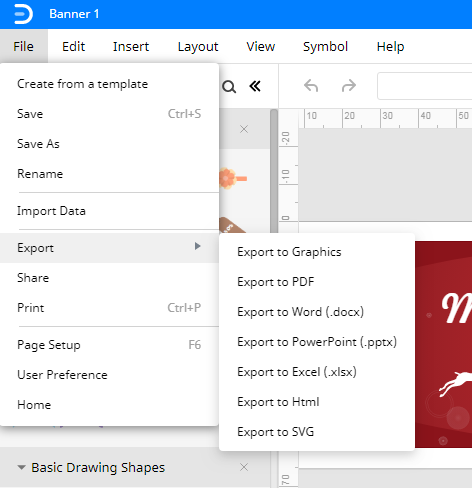hur man gör en banner i Word
Steg 1: Öppna Microsoft Word
Öppna Word på din dator, se fliken File i övre vänstra hörnet av Word editor. Klicka på fliken Fil, hitta den nya fliken på vänster sida av gränssnittet.
steg 2: Sök efter bannermallar
hitta en mall för banners med hjälp av sökfältet. För att hitta bannermallen, skriv banner i sökfältet., På bilden nedan kan du se bannermallar från sökresultaten.
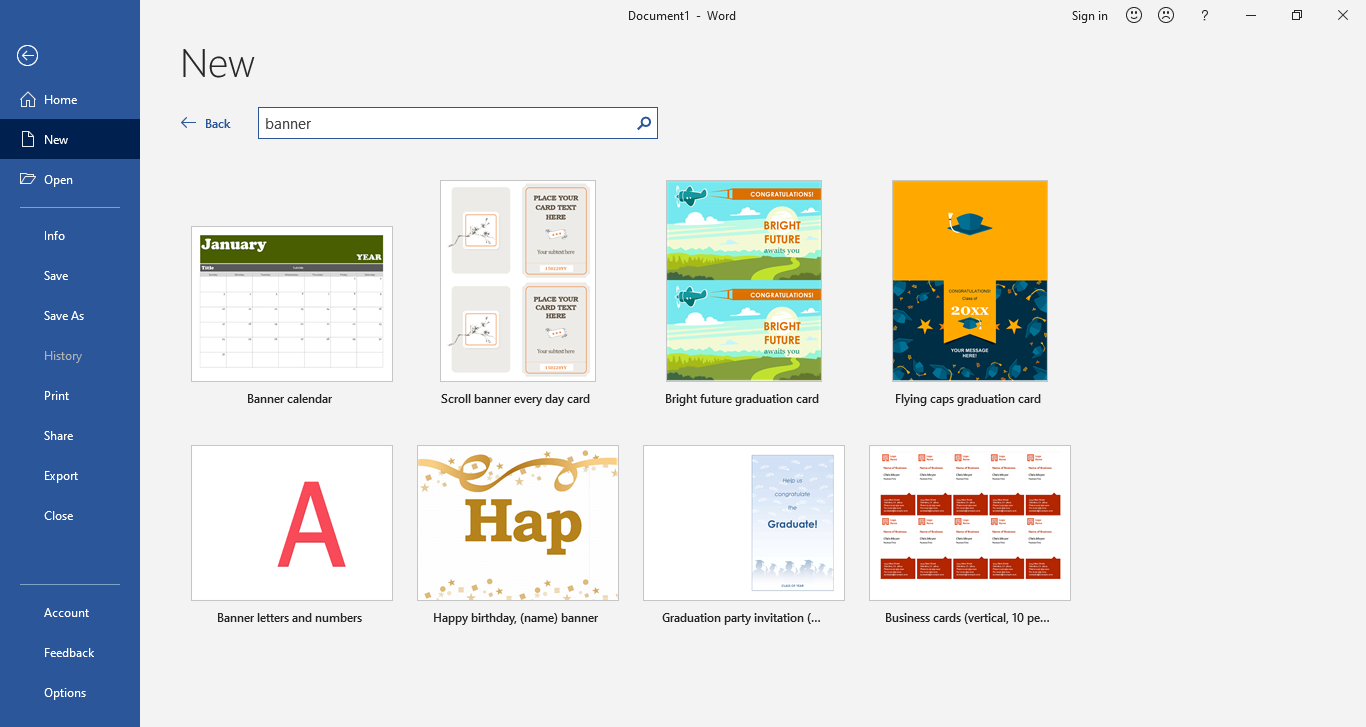
steg 3: öppna mallen
klicka på vilken bannermall du vill använda. Bannermallen visas i avsnittet förhandsgranskning på höger sida av sökresultaten. För att använda mallen måste du klicka på mallen och trycka på knappen Skapa. Mallen öppnas på ordet i ett nytt fönster, som i bilden nedan.,
steg 4: redigera din mall
om du vill skapa en banner för ditt college kan du välja mellan mallarna eller skapa en banner i Word från början. När din bannermall öppnas i det nya fönstret kan du redigera innehållet i mallen. Klicka på platshållartexten och ersätt Titel, undertext, slogan eller vad du vill.
om du vill lägga till bilder i bannern, gå till fliken Infoga, klicka på bildknappen och välj sedan den bild som du vill lägga till i din banner från fönstret Infoga bild.,
Du kan också lägga till innehåll i din banner genom att redigera texten i mallen. På menyn teckensnitt väljer du teckenstorlek, stil, färg och form som du vill.
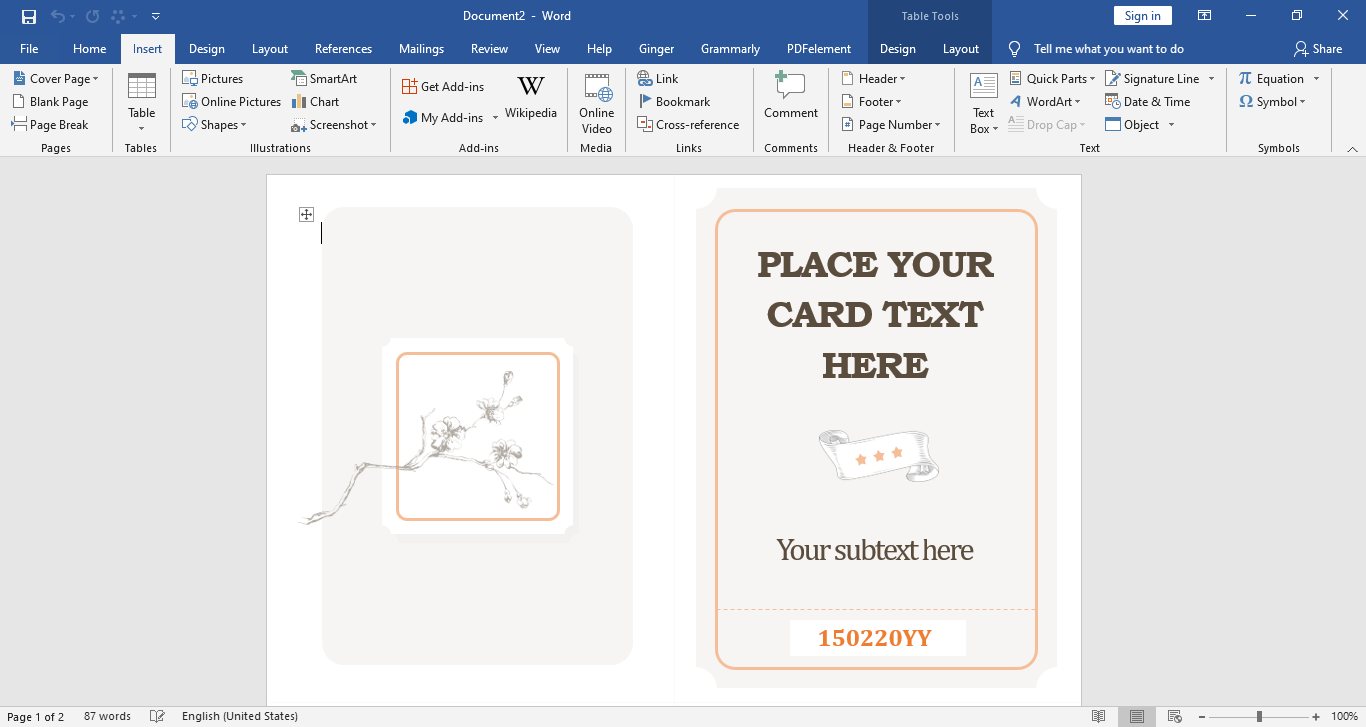
Steg 5: Spara din banner
När du har redigerat bannermallen kan du spara filen till din datorlagring. Klicka på ikonen Spara från verktygsfältet Snabbåtkomst i det övre vänstra hörnet av ordet och välj den plats där du vill spara din banner.,
Steg 1: Öppna ett nytt dokument
Öppna Word och öppna ett nytt dokument för att skapa en banner.
steg 2: Ställ in sidmarginal
gå till Layoutavsnittet, välj marginaler och välj den anpassade marginalen för att justera storleken på din banner.
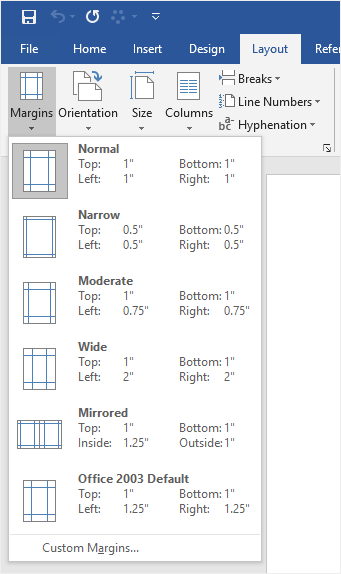
steg 3: Lägg till Text och bilder
gå till fliken Infoga och Lägg till relevant text och bilder för att göra din banner. Därefter kan du justera bildstorleken och teckenstorleken med bild-och teckensnittsinställningarna.,
hur man gör en banner i Edraw Max
Steg 1: Öppna Edraw Max Online
Angehttps://www.edrawmax.com/online/ I din webbläsare för att öppna Edraw Max Online och logga in på ditt Edraw Max-konto.
om du inte har använt Edraw Max tidigare kan du registrera dig först med din giltiga e-postadress. Då kan du använda den gratis!
steg 2: Hitta Bannermallar
för att skapa en banner måste du öppna avsnittet grafisk Design och hitta Banner på underkategoripanelen. Du kan också se några vanliga bannermallar i mallgalleriet.,
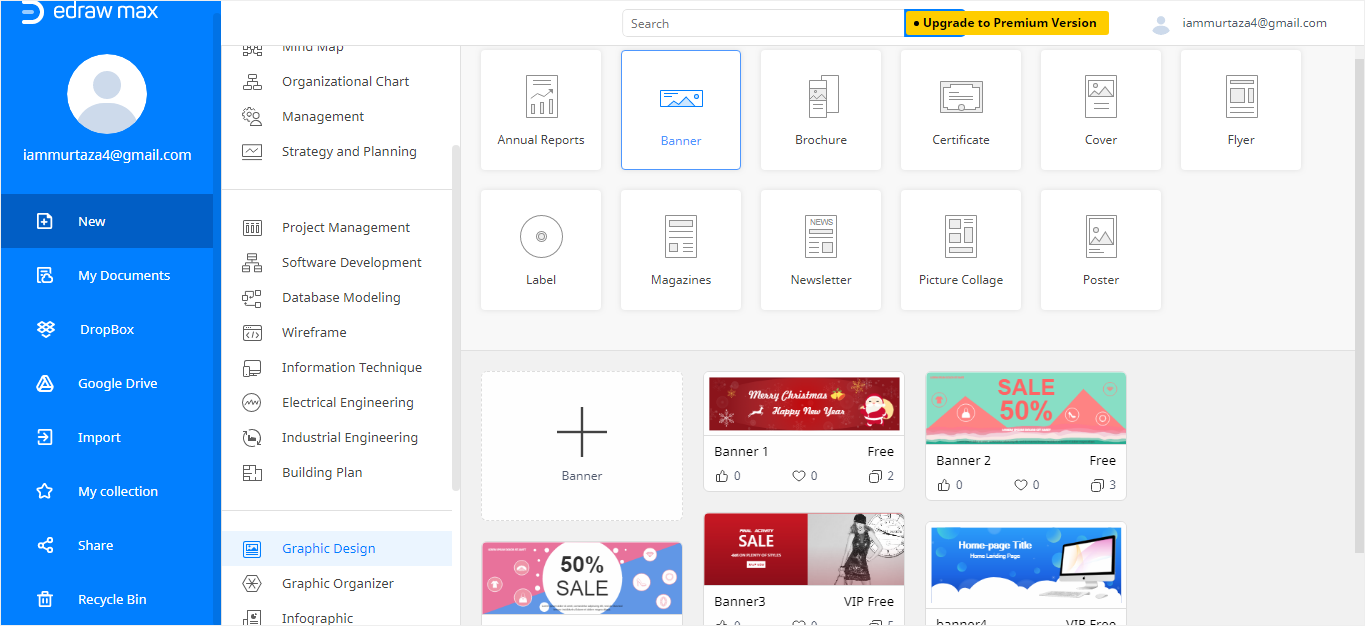
steg 3: öppna en mall
använda en färdig banner mall är ett utmärkt val, och det kan hjälpa dig att spara massor av tid. Så du kan välja en banner mall i Edraw Max Online och använda den som grund för att skapa din banner. Å andra sidan kan du börja om från början genom att öppna en tom mall och använda de inbyggda symbolerna i Edraw Max Online.,
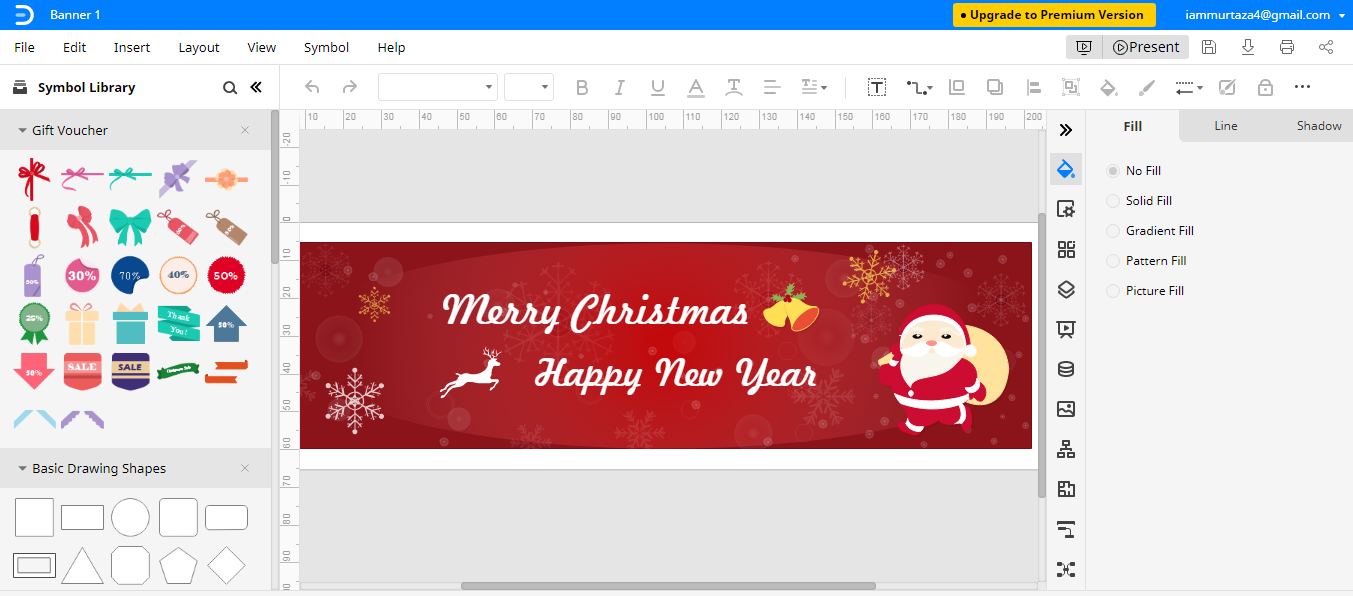
steg 4: anpassa mallen
Du kan använda redigerings-och formateringsverktygen för att anpassa mallen och ersätta innehållet med vad du vill. Dessutom kan du dra och släppa symboler för att göra banners från symbolbiblioteket på ritsidan och designa din banner efter eget tycke.
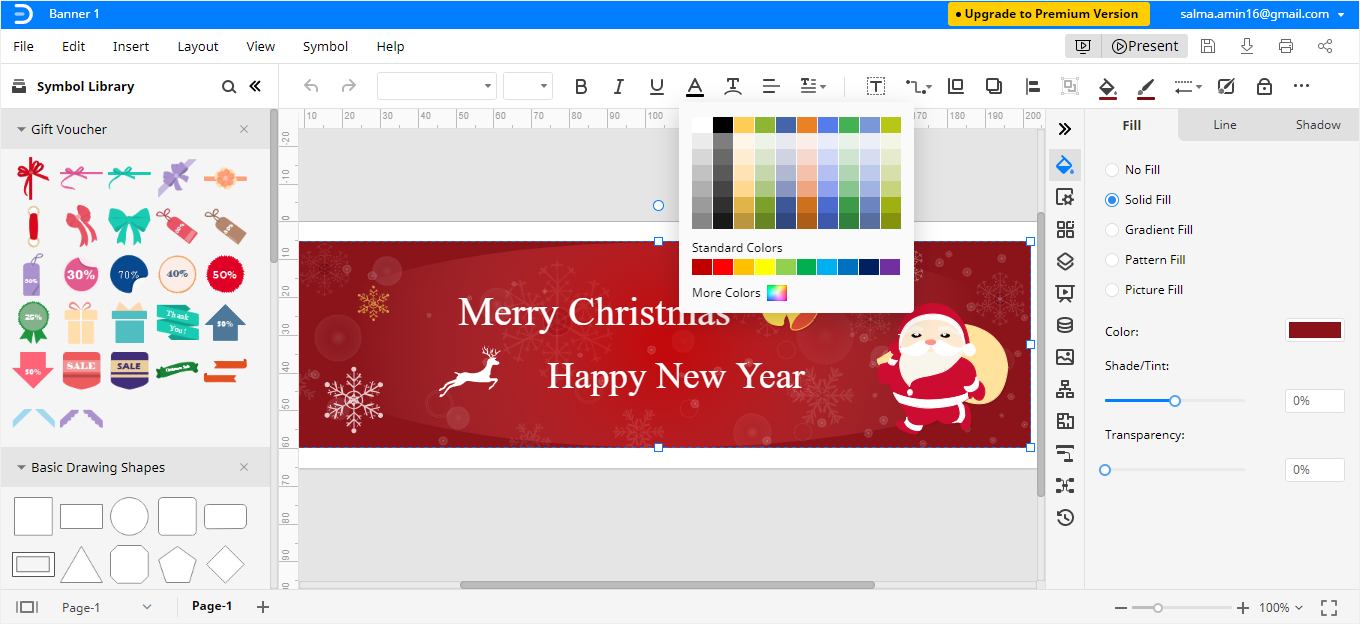
så här sparar du en Edraw-Banner som en Word-fil
När du har skapat din banner i Edraw Max kan du spara filen i olika format., Om du vill behålla din banner i Word-format, gå till fliken Arkiv, välj Exportera på rullgardinsmenyn. På undermenyn för Export väljer du Exportera till Word (.docx), och din banner sparas som en redigerbar Word-fil till din dator.
Edraw Max kan du också använda din cloud lagring med Google Drive och Dropbox för att importera & exportera dina filer.